Hoe ik zoiets maak ;
Met photoshop ?
^^ Liefst 'n tutje fzo ?
of vertellen hoe 'k het kan googele fzo.
Alvast bedankt!
Weergegeven resultaten: 1 t/m 10 van 18
Discussie: Weet iemand ..
-
27 October 2007, 14:01 #1DeadangelGast
Weet iemand ..
-
27 October 2007, 20:32 #2DeadangelGast
Wàt Pjj via msn eeft gezegt deed 't dus niet, iemand anders ? =D
-
27 October 2007, 20:34 #3mam@minatica


- Geregistreerd
- 10 May 2005
- Locatie
- Waasland
- Berichten
- 18.835
- Bedankjes
- 15.649
- Bedankt
- 37.023 keer in 15.345 posts
Lukt het niet met selecties maken en daar met verloop die effecten te bekomen?

Helpers altijd welkom! Contacteer één van onze admins voor meer info.
-
27 October 2007, 20:49 #4DeadangelGast
Hé ?
Sorry zu,
'k ben ni zo goed in die photoshop stuff, dus .. =D.
-
27 October 2007, 22:08 #5PC-Freak


- Geregistreerd
- 8 November 2005
- Locatie
- Mortsel
- Berichten
- 995
- Bedankjes
- 503
- Bedankt
- 835 keer in 614 posts
Heeft te maken met kleuren laten uitvloeien en selecteren van de juiste gebieden.
Eigenlijk niet te moeilijk.
Als het kan wachten zal ik er morgen even tijd voor maken.
Groetjes KrikkieHet mooiste geschenk is een lach!!!
Tenzij je de "bedank"-knop wil aktiveren
-
28 October 2007, 00:14 #6DeadangelGast
Okayz, Thank You ^^
-
28 October 2007, 16:33 #7PC-Freak


- Geregistreerd
- 8 November 2005
- Locatie
- Mortsel
- Berichten
- 995
- Bedankjes
- 503
- Bedankt
- 835 keer in 614 posts
Oké hier komt ie...
Ga naar bestand->nieuw en open een nieuw werk, geef hier uw afmetingen en het gewenste aantal pix/inch of cm
Begin met een nieuwe lagen aan te maken (venster rechts onder(kan eigenlijk overal staan of onzichtbaar zijn), zorg dat tabblad lagen aan staat, druk op het icoontje links onder naast het vuilbakje).
Indien je dit venster niet hebt ga je naar venster-> lagen tonen.
Zorg dat deze laag zichtbaar is en de rest (hier alleen de achtergrond) onzichtbaar.
Dit doe je met bovenstaand venster, elke laag die je aanmaakt zie je verschijnen in dit venster.
Voor elke laag heb je een oog staan, een oog betekend zichtbaar, geen oog onzichtbaar.
De lagen komen boven op de achtergrond, dus wat bovenaan ligt is zichtbaar en kan het onderliggende bedekken.
Om in een laag te werken moet deze geselecteerd zijn, vergis je dus niet van laag zichtbaar is niet hetzelfde als geselecteerd.
Midden op je scherm heb je nu een venster met normaal een wit en grijs schaakbordmotief, dit wil zeggen: hier is niets, transparant.
Selecteer nu heel je werkvenster, ctrl+A
Selecteer op je gereedschapspalet verloop, dit vind je terug in de tweede kolom zes vakjes zakken, hier kan ook een emmertje staan, klik dan met rechter muisknop op het emmertje en kies verloop.
Nu heb je bovenaan een andere werkbalk bijgekregen.
Klik hierin op de verloopbewerker, dit is de tweede icoon van links op deze werkbalk.
Er verschijnt een nieuw venster, hierin gaan we de gewenste kleuren instellen voor onze eerste laag (onze achtergrond), kies de gewenste kleurenschakering in de aangeboden voorstellingen (bovenaan) of stel je eigen kleurenschakering samen (onderaan).
Alles naar wens ingesteld bevestig met OK.
Als we nu ergens in onze laag met linker muisknop klikken (let wel muisknop ingedrukt houden) en we trekken een lijn, dan zal in onze selectie ons gekozen kleurenverloop verschijnen.
Let wel de hoek en de grootte van onze lijn zal bepalend zijn voor hoe onze kleurenverloop loopt (diagonaal, horizontaal, schuin, maar ook de lengte van het verloop).
Volgens jouw voorbeeld zal je de lijn diagonaal moeten plaatsen waarschijnlijk over de gehele lengte, indien niet tevreden kan je de lijn steeds aanpassen of teruggaan.
Viola, onze achtergrond is klaar.
Maak nu een derde laag aan en maak deze zichtbaar en de andere lagen onzichtbaar.
Voer nu bovenstaand verloop terug uit met de gewenste kleuren hoek en richting voor deze laag (de cirkelvorm is er nog niet bij, denk deze erin).
Kopieer deze in een nieuwe vierde laag.
Maak een vijfde laag aan, maak de onderliggende lagen onzichtbaar, verklein je werkblad zodat je naast je blad voldoende ruimte hebt.
Kies op je gereedschapspalet het ovaal selectiegereedschap (links boven rechter muisknop)
Maak nu een cirkel met centerpunt naar keuze (om een perfecte cirkel te behouden houdt men shifttoets mee ingedrukt tijdens het maken van je cirkel). Je centerpunt zal buiten je blad vallen, daarom hebben we ons werkblad verkleind.
Is je cirkel op de gewenste grootte en plaats, zoom terug in en kies bij selecteren-> selectie omkeren.
Kopieer de selectie naar onze vierde laag en druk op de deletetoets, je cirkel zal nu uitgesneden zij in je verloop op je vierde laag!
Nu alleen nog je kadertje.
Ga naar je bovenste laag, deze is nu leeg, die hadden we gebruikt om onze selectie in te maken.
Selecteer alles (Ctrl+a).
Ga naar bewerken -> omlijnen vul hier je gewenste parameters in.
Maak nu alle lagen zichtbaar die je nodig hebt, dus je achtergrond, je bal en je kader.
Tevreden? Goed zo, indien niet kan je nu nog aanpassingen maken.
Sla je werk nu op onder .JPG en onder Adobe .PSD zodat het makkelijker is om achteraf verbeteringen of correcties aan te brengen.
Klaar is kees.
Met dit resultaat ('t Was maar van de rap rap... )
)
Laatst gewijzigd door Krikkie; 25 December 2007 om 02:16
Het mooiste geschenk is een lach!!!
Tenzij je de "bedank"-knop wil aktiveren
-
De volgende gebruiker bedankt Krikkie voor deze nuttige post:
Nijntje666 (25 November 2007)
-
28 October 2007, 17:39 #8DeadangelGast
Mwhaaa! =D.
Super!
Dank u!
Resultaat ;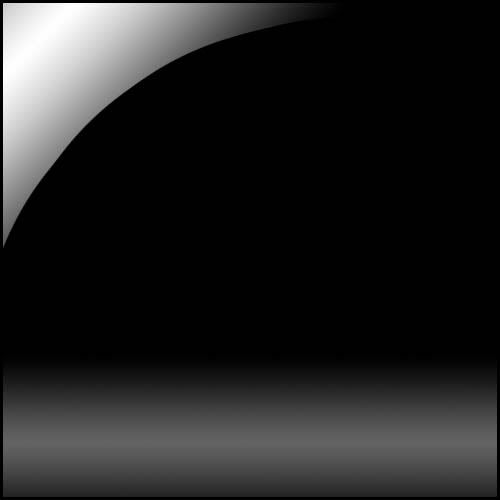
Hoe kan ik de hoeken nu azo afronden ?
-
De volgende gebruiker bedankt Deadangel voor deze nuttige post:
Krikkie (28 October 2007)
-
28 October 2007, 19:20 #9PC-Freak


- Geregistreerd
- 8 November 2005
- Locatie
- Mortsel
- Berichten
- 995
- Bedankjes
- 503
- Bedankt
- 835 keer in 614 posts
Die kan je makkelijk maken met je airbrush.
Kies je airbrush,stel de dikte, kleur, ... naar wens.
Ga in een hoek staan (zorg dat je zo groot mogelijk werkblad hebt).
Klik met je muisknop in de eerste hoek en hou je shift ingedrukt, je trekt nu een perfect rechte lijn tot aan de volgende hoek, werk zo je kader af.
Zoom in op de hoeken en rond deze af met je airbrush.
Dat is één manier zo zijn er verschillende...
Je kan ook een met je selectie tool een rechthoek maken en dan met het ovale selectie tool een cirkel die je dan in de hoeken plaatst en de selecties op en aftrekt van je vorige selectie kom je er ook... daarna je randen opvullen met je emmertje.
Optellen en aftrekken van selecties doe je door shift- en Ctrl-toets te gebruiken tijdens je selectie.
Groetjes KrikkieHet mooiste geschenk is een lach!!!
Tenzij je de "bedank"-knop wil aktiveren
-
28 October 2007, 19:23 #10DeadangelGast
Super!
Dank je.
Discussie informatie
Users Browsing this Thread
Momenteel bekijken 1 gebruikers deze discussie. (0 leden en 1 gasten)
Soortgelijke discussies
-
Weet er iemand raad???
Door leekske1 in forum Grafisch algemeenReacties: 1Laatste bericht: 3 June 2007, 17:30 -
Weet er iemand raad?
Door andykat in forum Mobiele & Home mediaReacties: 2Laatste bericht: 27 January 2006, 14:32 -
weet iemand raad
Door master_D in forum MalwareReacties: 12Laatste bericht: 13 November 2005, 07:53
- Copyright © 2004 - 2019, Minatica.be
-
Powered by vBulletin®, versie 4.2.2
Copyright © 2024 vBulletin Solutions, Inc. - Design door Gert Bangels

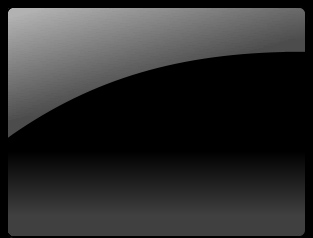


Favorieten/bladwijzers